
როგორ დავაყენოთ კომპიუტერში დისტანციური წვდომა Windows Phone 8.1- ის საშუალებით?
სტატიაში აღწერილია, თუ როგორ უნდა დააკონფიგურიროთ კომპიუტერში დისტანციური წვდომა Windows Phone 8.1 საშუალებით
კომპიუტერების და მათთან ერთად ოპერაციული სისტემა " ფანჯრები»ასევე ხელმისაწვდომი გახდა კომპიუტერის მომხმარებლებთან დისტანციური წვდომა. თუ ადრე მომხმარებლებს შეეძლოთ ერთი კომპიუტერის მეორეზე წვდომა, ახლა იგივე შესაძლებლობა მიეწოდება სმარტფონების მფლობელებს.
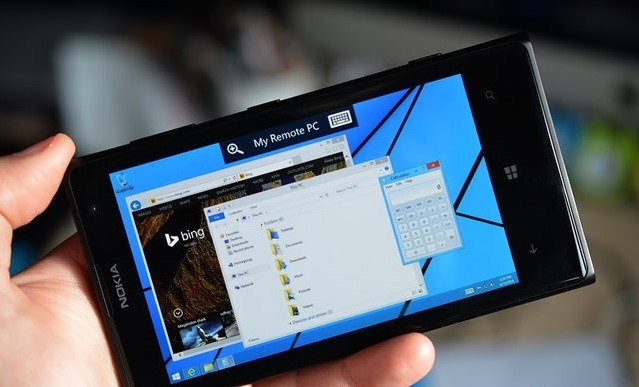
როგორ დავაყენოთ კომპიუტერში დისტანციური წვდომა Windows Phone 8.1- ის საშუალებით?
ამ სტატიაში, ჩვენ დეტალურად განვიხილავთ, თუ როგორ უნდა დააკონფიგურიროთ თქვენი გაჯეტი და კომპიუტერი, ასე რომ თქვენ შეგიძლიათ მიიღოთ დისტანციური წვდომა სმარტფონიდან პლატფორმაზე "Windows Phone 8.1»კომპიუტერთან. პარამეტრები მოხდება ორ ეტაპზე:
- პერსონალური კომპიუტერის დაყენება მასზე დისტანციური წვდომის შესაძლებლობისთვის
- სმარტფონის დაყენება პლატფორმაზე " Windows Phone 8.1»კომპიუტერში შესასვლელად
პერსონალური კომპიუტერის დაყენება მასზე დისტანციური წვდომის შესაძლებლობისთვის
ექსტრაორდინალური მოწყობილობებისთვის ნებართვის მისაღებად, ჩვენს კომპიუტერში შესასვლელად, უნდა გამოვიყენოთ პროტოკოლი " დისტანციური დესკტოპის პროტოკოლი (RDP)", რომელიც უკვე დაინსტალირებულია ოპერაციულ სისტემაში" Windows 8 (8.1)”. ეს პროტოკოლი აშკარად გათიშულია ისე, რომ ჩვენი კომპიუტერი დაცული იყოს თავდამსხმელებისგან. თუ თქვენ გადაწყვეტთ კომპიუტერში წვდომის გახსნას, მაშინ უნდა ჩართოთ " დისტანციური დესკტოპის პროტოკოლი (RDP)».
მითითებული ოქმის გასააქტიურებლად, მიჰყევით ქვემოთ მოცემულ წერტილებს:
- მარჯვენა ღილაკით დააჭირეთ ეკრანის ქვედა მარცხენა კუთხეში, რის შემდეგაც ფანჯარაში, რომელიც იხსნება, დააჭირეთ წერტილს " სისტემა»
- შემდეგი, გაიხსნება ახალი ფანჯარა, სადაც მარცხნივ სვეტში აუცილებელი იქნება წერტილზე დაჭერით " დისტანციური წვდომის tuning»
- თქვენს წინ კიდევ ერთი ფანჯარა გაიხსნება, რომელშიც უნდა განათავსოთ Daw დაუყოვნებლივ ხაზის მარცხნივ " დაუშვით დისტანციური ასისტენტის ამ კომპიუტერის დაკავშირება»
ამ ეკრანზე შეგიძლიათ ნახოთ ყველა აღწერილი ნაბიჯი

როგორ დავაყენოთ კომპიუტერში დისტანციური წვდომა Windows Phone 8.1- ის საშუალებით?
გაითვალისწინეთ, რომ " Windows Vista», « Windows 7», « ვინდოუს 8», « Windows 8.1»ეს ფუნქცია იმუშავებს მხოლოდ მათ პროფესიონალურ და ზემოთ არსებულ ვერსიებში. თუ თქვენი ვერსია " ფანჯრები" ქვევით " პროფესიონალი”, მაშინ ნაკლებად სავარაუდოა, რომ თქვენ შეძლებთ ზემოხსენებულ მოქმედებებს.
Windows Phone 8.1 პლატფორმაზე სმარტფონის დაყენება კომპიუტერში შესასვლელად
წინა აბზაცში გავარკვიეთ, თუ როგორ უნდა დავუშვათ დისტანციური წვდომა ჩვენს კომპიუტერში. ახლა ჩვენ პირდაპირ უნდა დავიწყოთ სმარტფონის პარამეტრებზე პლატფორმაზე " Windows Phone 8.1”ასე რომ, ჩვენ შეგვიძლია ვისარგებლოთ ასეთი წვდომით.
დასაწყისისთვის, ჩვენ უნდა ვიყიდოთ აპლიკაცია გაჯეტებისთვის " Microsoft დისტანციური დესკტოპის გადახედვა”. შეგიძლიათ გადმოწეროთ მითითებული ბმული ან შესაბამის მაღაზიაში პროგრამული უზრუნველყოფით (აპლიკაცია უფასოდ) " Windows phonე ". როდესაც გადმოწერეთ, დააინსტალირეთ სმარტფონზე და აწარმოეთ ეს პროგრამა, თქვენ უნდა დააჭიროთ მის ქვედა ნაწილს Plus ღილაკის მიხედვით, თქვენი კომპიუტერის შესასვლელად.
კომპიუტერის მონაცემების გასარკვევად, კერძოდ, ის IP მისამართი, შენ უნდა:
- დააჭირეთ ქვედა მარცხენა კუთხეში მაუსის მარჯვენა ღილაკით და დააჭირეთ ღილაკს " ქსელის კავშირები»
- შემდეგი, დააჭირეთ ხატს მარჯვენა ღილაკით " უკაბელო ნაკრებიb "და ფანჯარაში გაიხსნა" Თვისებები»
- გახსნილ ფანჯარაში დააჭირეთ ღილაკს " გონება»
- ახლა კიდევ ერთი ფანჯარა გაიხსნება ჩვენს წინაშე, სადაც ჩვენ დავინტერესდებით ნივთით " IPv4 მისამართი”. მის საპირისპიროდ ვნახავთ IP მისამართი ჩვენი კომპიუტერი, რომელზეც სმარტფონის საშუალებით გჭირდებათ წვდომა
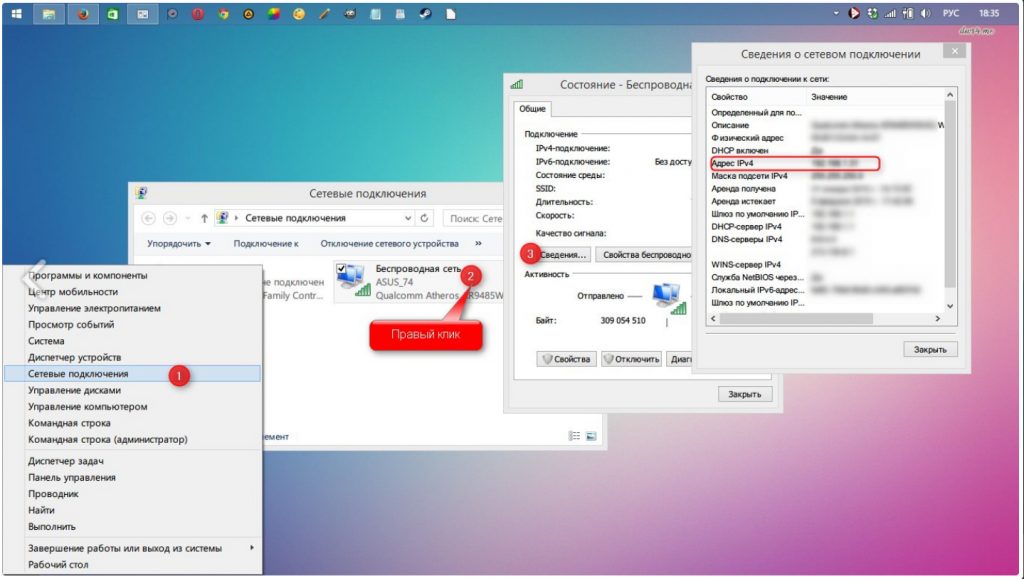
როგორ დავაყენოთ კომპიუტერში დისტანციური წვდომა Windows Phone 8.1- ის საშუალებით?
დააკოპირეთ ეს IP მისამართი და შეიტანეთ სმარტფონი შესაბამის ველში, რის შემდეგაც საჭირო იქნება შესვლის შემოღება ( მომხმარებლის სახელი) და პაროლი ( პაროლი) და ასევე ბოლოში დააჭირეთ ღილაკს " sONNECT».
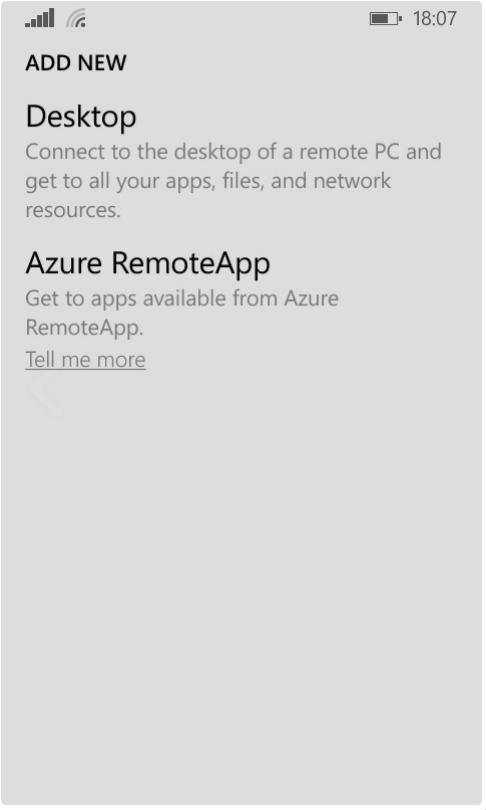
როგორ დავაყენოთ კომპიუტერში დისტანციური წვდომა Windows Phone 8.1- ის საშუალებით?
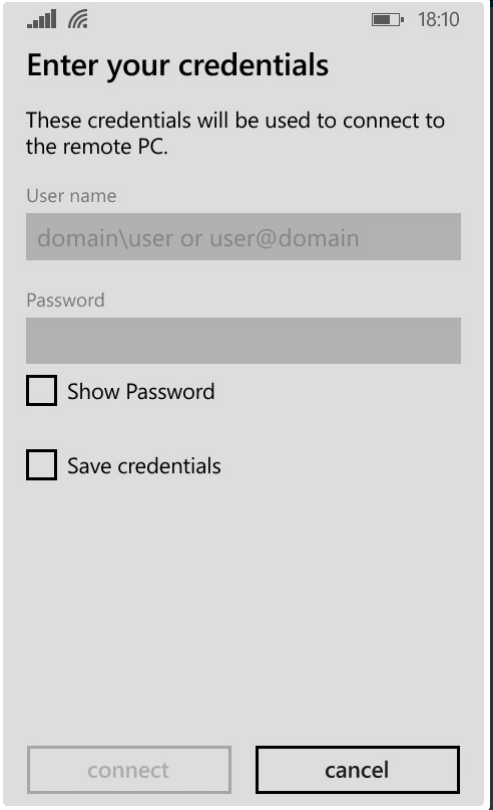
როგორ დავაყენოთ კომპიუტერში დისტანციური წვდომა Windows Phone 8.1- ის საშუალებით?
ეს არის ჩვენი კომპიუტერის ანგარიში. თუ კომპიუტერში ოპერაციული სისტემის დაყენებისას არ დააყენეთ მომხმარებლის სახელი და პაროლი, მაშინ ზემოთ მოყვანილი ველები ცარიელი უნდა დარჩეს. ძალიან ადვილია შეამოწმოთ თუ არა პაროლი თქვენს ანგარიშზე ენიჭება - თუ დაუყოვნებლივ მოხვდებით სამუშაო მაგიდაზე, როდესაც კომპიუტერს ჩართავთ, მაშინ პაროლი არ არის მინიჭებული.
ღილაკის დაჭერის შემდეგ " sONNECT»თქვენი კომპიუტერის დესკტოპში მოხვდებით თქვენი სმარტფონიდან. რასაკვირველია, თავდაპირველად თქვენთვის უჩვეულო იქნება თქვენი გაჯეტის მცირე ეკრანზე ნაცნობი ეკრანის ნახვა, მაგრამ სმარტფონისგან კომპიუტერის კონტროლი საერთოდ არ არის რთული. ეკრანის ზედა ნაწილში ნახავთ IP მისამართი თქვენი კომპიუტერი და მისი მარჯვნივ არის კლავიატურა. კლავიატურაზე დაჭერით, შემდეგ შეგიძლიათ აკრიფოთ მისგან სტანდარტული გზით, თითქოს SMS- ს შექმნით.
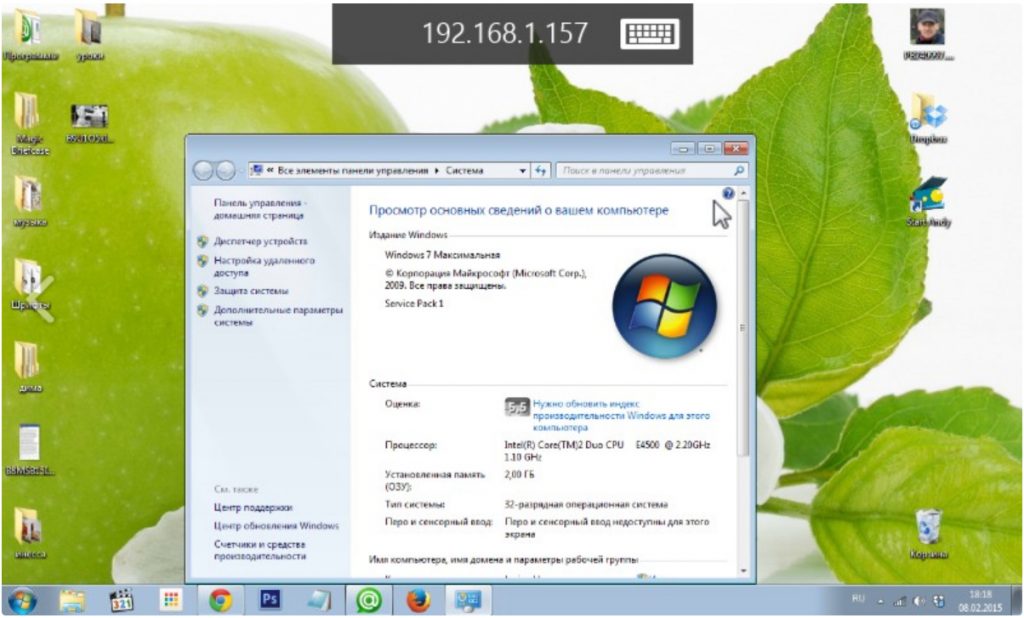
როგორ დავაყენოთ კომპიუტერში დისტანციური წვდომა Windows Phone 8.1- ის საშუალებით?
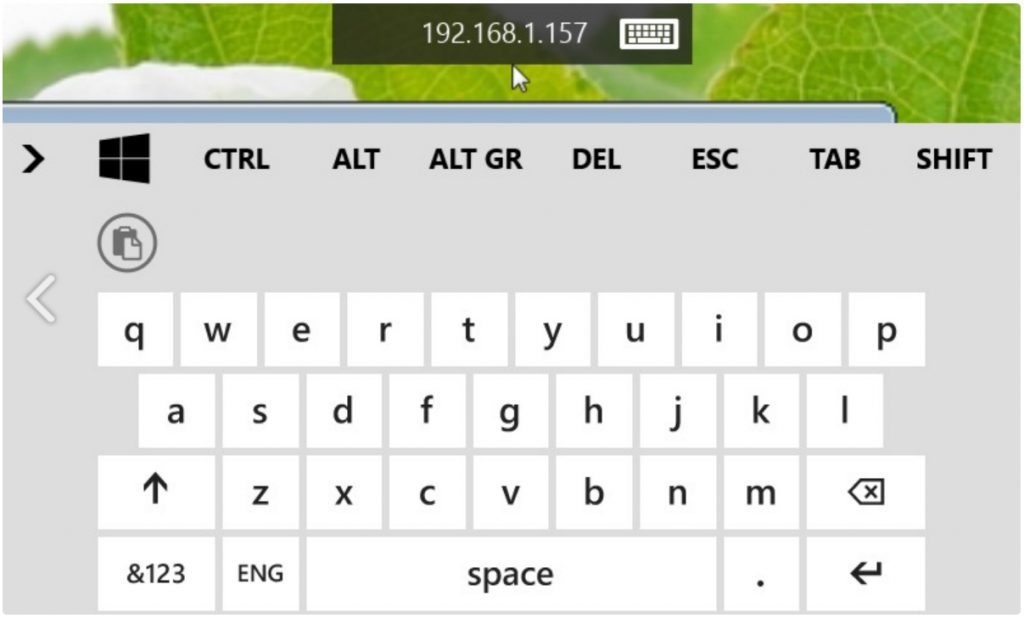
როგორ დავაყენოთ კომპიუტერში დისტანციური წვდომა Windows Phone 8.1- ის საშუალებით?
თუ გსურთ თქვენს კომპიუტერში დისტანციური წვდომიდან გამოსვლა, უბრალოდ დააჭირეთ ღილაკს " ზურგი»თქვენს სმარტფონზე - თქვენ კვლავ მოხვდებით ორიგინალ ფანჯარაში" Microsoft დისტანციური დესკტოპის გადახედვა”. მეორედ დააჭირეთ ღილაკს "Back" - ზე, თქვენ დატოვებთ პროგრამას " Microsoft დისტანციური დესკტოპის გადახედვა”. როგორ დავბრუნდეთ, თქვენ უკვე იცით.
